مدیریت اقدام
ثبت اقدام جدید
در قسمت بعدی که مدیریت اقدامات است ، کاربر می تواند در صورت انجام پروژه ای ، کار های انجام شده و توضیحات لازم در مورد پروژه را ثبت و ذخیره کند. همچنین می توان اقدامات قبلی را انتخاب و آن ها را ویرایش و یا حذف کند.مدیریت اقدامات نرم افزارCRM
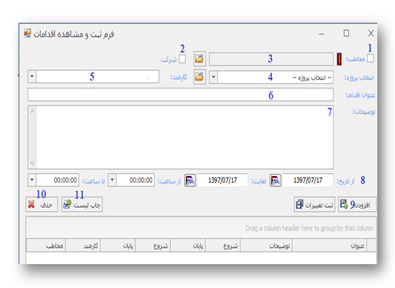
برای این کار پنجره ی ثبت اقدام جدید را باز کرده و اگر اقدام انجام شده برای شخصی باشد تیک (1)گزینه ی مخاطب را زده که با این عمل تنها مخاطبین حقیقی نمایش داده می شوند و آن را از لیست مخاطبین انتخاب می کنیم. اگر اقدام انجام
شده برای یک شرکت و سازمانی باشد ، تیک (2)شرکت را می زنیم. مخاطبی را که برای آن پروژه و اقدام صورت گرفته است را (3)انتخاب می کنیم.
سپس اقدامی که صورت گرفته است را از قسمت (4)انتخاب پروژه که از پیش تعریف شده اند را انتخاب می کنیم. در اینجا نیز می توانیم همان طور که در قسمت 1-3-1. گفته شد ، عناوین را حذف و ویرایش کنیم و یا به آن ها اضافه کنیم.
در ادامه (5)کاربری که اقدام را انجام داده است ، انتخاب می کنیم . در اینجا به طور پیشفرض کاربر ثبت کننده نمایان می شود که ما می توانیم کاربر دیگری را انتخاب کنیم. سپس (6)عنوان اقدام را درج می کنیم.
پس از آن (7)توضیحات لازم در مورد نحوه ی چگونگی اقدام و توضیحات لازم پیرامون آن را ثبت می کنیم.
سپس (8)مدت زمان و تاریخ دقیق اقدام را وارد می کنیم و پس از آن (9)دکمه ی افزودن را می زنیم. با انتخاب اقدامات انجام شده می توان با زدن (10)دکمه ی حذف ، اقدام ثبت شده را حذف کنیم. همچنین می توان با استفاده از (11)دکمه ی چاپ لیست، لیست اقدامات را پرینت بگیریم.
گزارش اقدامات
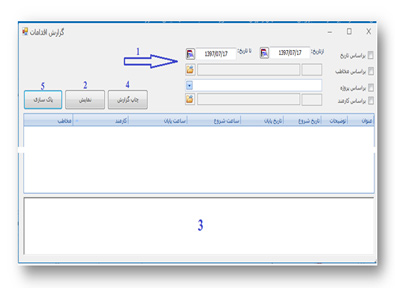
با بازکردن این پنجره ، (1)فیلتر های متعدد و گوناگونی برای مشاهده ی لیست وظایف انجام شده مشاهده می کنیم که با استفاده از این فیلتر ها ، می توانیم گزارش های مد نظر خود را مشاهده کنیم.مدیریت اقدامات نرم افزارCRM
پس از انتخاب هریک از راه های جست و جو ، (2)دکمه ی نمایش را می زنیم. در لیست نمایان شده تمامی توضیحات لازم در مورد اقدام انجام شده موجود می باشد که مدیریت کاملی بر روی اقدامات صورت گرفته می توانیم داشته باشیم. (3)توضیحات اضافی هر اقدام نیز با کلیک بر روی آن در قسمت پایین لیست نمایش داده می شود. می توانیم با زدن (4)دکمه ی چاپ گزارش ، پرینت لیست نمایش داده شده بگیریم. با انتخاب (5)گزینه ی پاکسازی ، فیلد های جست و جو خالی شده و می توان مجدد آن ها انتخاب و جست و جو کنیم.
آموزش ثبت فرم_ساخت فرم نرم افزارCRM
ما را برای تکمیل مطب دنبال کنید . آموزشهای ما را در کانال سرواپ و صفحه آموزشها مشاهده فرمایید.

